
جدول المحتويات:
- مؤلف John Day [email protected].
- Public 2024-01-30 07:37.
- آخر تعديل 2025-01-23 12:53.

مشاريع Makey Makey »
يعد استخدام Makey-Makey لإنشاء مدخلات مخصصة ومبتكرة أمرًا سهلاً للغاية! في حين أن العديد من الأشخاص الذين يستخدمون الأجهزة ينشئون أداتهم الخاصة باستخدام المدخلات الموجودة في Makey-Makey لتشغيل الأصوات أو الملاحظات ، فقد قررنا أنه يمكننا فعل المزيد. باستخدام Makey-Makey جنبًا إلى جنب مع Max و Logic ، قررنا أنه سيكون أكثر إثارة للاهتمام استخدام المدخلات لكتم / إلغاء كتم الحلقات بالإضافة إلى الحصول على أوتار يمكن العزف عليها!
الخطوة 1: المستلزمات
استخدمنا الإمدادات التالية:
- ماكي ماكي
- شريط لاصق أو ما يعادله
- الأسلاك
- حاوية مقاومة للماء (استخدمنا برطمانات ماسون)
- ماء
- (اختياري) رباط معصم مضاد للكهرباء الساكنة للتأريض
ستحتاج أيضًا إلى الأدوات التالية:
- الحاسوب
- الأعلى
- نوع من المنصات الصوتية (استخدمنا Logic Pro)
الخطوة 2: قم بإعداد Max and Logic

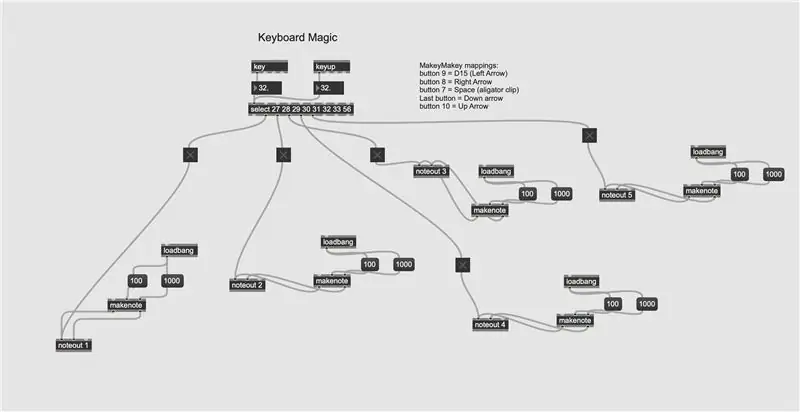
باستخدام تصحيح MakeyMakey مع Midi Learn ، ستتمكن من تعيين أزرار / مشغلات لوظائف محددة في Logic Pro.
- تأكد من أن كل مجموعة "ملاحظة" ترسل معلومات Midi من Max 1
- تأكد من أن Logic Pro يتلقى معلومات Midi من Max 1 ، بدلاً من مصدر آخر
- يمكن العثور على إعدادات Midi in Logic (وكذلك Midi Learn) في Logic Pro -> Preferences -> Midi -> Control Surfaces -> Control Assignments
إليك رابط إلى تصحيح Max المستخدم:
drive.google.com/open؟id=11Hu8_lHybH3TxxA4tiB_gJ8i8QqdNmqr
الخطوة 3: تحضير المشغلات

ضع عددًا من الجرار لأي عدد من المدخلات التي سيحصل عليها Makey Makey. يجب ملء كل منها بالماء. في البداية ، اعتبرنا استخدام الماء المالح كمحفز لنا لأنه أكثر توصيلًا ؛ ومع ذلك ، فإن Makey Makey تستقبل بشكل مدهش المدخلات ومياه الصنبور العادية تعمل بشكل جيد.
الخطوة 4: اختيارية: النمط
إذا كنت ترغب في ذلك ، يمكنك بسهولة إعطاء محفزاتك جاذبية بصرية أكثر بقليل عن طريق إضافة كمية صغيرة جدًا من ألوان الطعام إلى الماء أو عن طريق استبدال برطمانات الماسون للحصول على حاوية أكثر تزيينيًا
الخطوة 5: قم بتوصيل Makey-Makey والمشغلات

يجب أن تأتي مجموعة Makey-Makey مع بعض مشابك وأسلاك التمساح. على الرغم من أن مشابك التمساح ستكون في متناول اليد ، إلا أن السلك قد يكون قصيرًا جدًا ، ولهذا نقترح وجود المزيد.
قم بفك أحد طرفي السلك واتركه مغمورًا في الماء ، ثم اربط الطرف الآخر بـ Makey-Makey باستخدام مشبك التمساح. تأكد من أن لديك سلكًا كافيًا بحيث يكون الطرف المكشوف مغمورًا تمامًا في الماء مع وجود الكثير من الركود. ثبت السلك في البرطمان بكمية صغيرة من الشريط اللاصق أو مادة لاصقة أخرى.
بعد تشغيل كل سلك من المياه الخاصة بك إلى Makey-Makey ، قم بتوصيل سلك آخر بأرضيتك. يمكنك إمساك هذا السلك أو توصيله بشيء موصل آخر يلمس جسمك. يعمل سوار المعصم المضاد للكهرباء الساكنة ومشبك التمساح بشكل مثالي لهذا الغرض.
أخيرًا ، قم بتوصيل Makey-Makey بجهاز الكمبيوتر الخاص بك عبر USB المرفق.
مع ذلك ، تم الانتهاء من مشروعك ولديك وحدة تحكم MIDI بديلة أنيقة المظهر!
الخطوة السادسة: اختبر مشروعك وأدره

استمتع ، تمتع بالذوق! استخدام Max لإرسال أوامر Midi إلى Logic Pro يفتح مجموعة واسعة من الاحتمالات.
موصى به:
إنشاء وحدة تحكم ألعاب فعلية: 10 خطوات (بالصور)

إنشاء وحدة تحكم لعبة فيزيائية: عندما تم إطلاق Nintendo Wii ، تم تشجيع اللاعبين ، كلا المطلوبين ، على ترك الأريكة والقفز والرقص والاهتزاز من أجل تسجيل النقاط في اللعبة التي يختارونها. على الرغم من وجود منحنى تعليمي حاد في البناء لجهاز Wii ، فمن السهل
جهاز تحكم عن بعد لاسلكي باستخدام وحدة 2.4 جيجا هرتز NRF24L01 مع Arduino - جهاز استقبال Nrf24l01 4 قنوات / 6 قنوات للطائرة الرباعية - هليكوبتر ار سي - طائرة RC باستخدام Arduino: 5 خ

جهاز تحكم عن بعد لاسلكي باستخدام وحدة 2.4 جيجا هرتز NRF24L01 مع Arduino | جهاز استقبال Nrf24l01 4 قنوات / 6 قنوات للطائرة الرباعية | هليكوبتر ار سي | Rc Plane باستخدام Arduino: لتشغيل سيارة Rc | كوادكوبتر | طائرة بدون طيار | طائرة RC | قارب RC ، نحتاج دائمًا إلى جهاز استقبال وجهاز إرسال ، لنفترض بالنسبة لـ RC QUADCOPTER أننا بحاجة إلى جهاز إرسال واستقبال من 6 قنوات وأن هذا النوع من TX و RX مكلف للغاية ، لذلك سنصنع واحدًا على
تحكم في الذراع الآلية باستخدام Zio باستخدام وحدة تحكم PS2: 4 خطوات

التحكم في الذراع الروبوتية باستخدام وحدة تحكم Zio باستخدام PS2: تعد مشاركة المدونة هذه جزءًا من سلسلة Zio Robotics. المقدمة هذه هي الدفعة الأخيرة من منشور "التحكم في الذراع الآلية باستخدام Zio". في هذا البرنامج التعليمي ، سنضيف جزءًا آخر إلى ذراعنا الآلية. لا تتضمن البرامج التعليمية السابقة أساسًا لـ
كيفية إنشاء حرف ثنائي الأبعاد باستخدام وحدة التحكم في الأحرف في Unreal Engine 4 باستخدام برنامج Visual Script للكمبيوتر الشخصي: 11 خطوة

كيفية إنشاء حرف ثنائي الأبعاد باستخدام وحدة تحكم الأحرف في Unreal Engine 4 باستخدام برنامج Visual Script للكمبيوتر: كيفية إنشاء شخصية ثنائية الأبعاد باستخدام وحدة تحكم في الأحرف في محرك Unreal 4 باستخدام برنامج نصي مرئي للكمبيوتر الشخصي مرحبًا ، أنا جوردان ستيلتز. أعمل على تطوير ألعاب الفيديو منذ أن كان عمري 15 عامًا. سيعلمك هذا البرنامج التعليمي كيفية إنشاء شخصية أساسية باستخدام
وحدة تحكم شريط إضاءة LED 5 فولت MIDI لجهاز Spielatron أو موالفة MIDI أخرى: 7 خطوات (مع صور)

MIDI 5V LED Strip Light Controller لـ Spielatron أو MIDI Synth الأخرى: وحدة التحكم هذه تومض أضواء شريط LED ثلاثية الألوان لمدة 50 مللي ثانية لكل ملاحظة.أزرق لـ G5 إلى D # 6 ، أحمر لـ E6 إلى B6 وأخضر لـ C7 إلى G7. وحدة التحكم عبارة عن جهاز ALSA MIDI بحيث يمكن لبرنامج MIDI الإخراج إلى مصابيح LED في نفس الوقت مثل جهاز موالفة MIDI
